Qee zaum TIFF cov ntaub ntawv tsis tuaj yeem siv los ua piv txwv ntawm lub vev xaib lossis ntawv thov, tab sis.
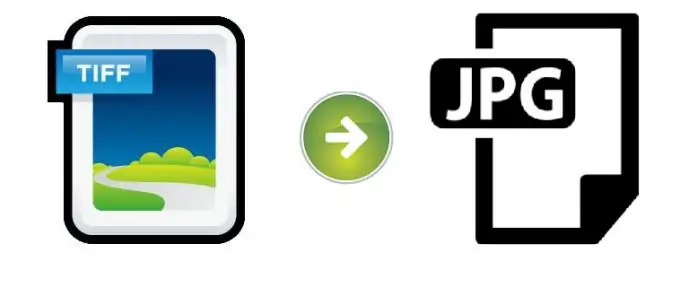
Yuav ua li cas Hloov tiff rau jpg
TIFF (Tagged Hom Cov Duab Ntaub Ntawv) siv los khaws cov duab bitmap. Nws feem ntau yog siv thaum luam ntaub ntawv lossis duab, thaum xa cov ntawv xa xov, thiab cov ntawv cim. Tsis tas li, ntau tus kws yees duab ua haujlwm nrog hom ntawv no vim qhov peev xwm tsim cov duab siab thiab kho lawv tom qab. Qhov kom zoo dua ntawm TIFF hom yog tias cov ntaub ntawv tuaj yeem sau rau nws yam tsis muaj qhov khaus lossis poob. Ntxiv rau, ob peb cov duab tuaj yeem khaws cia rau hauv cov ntawv.
Ntau zaus, cov neeg siv yuav tsum hloov cov ntaub ntawv los ntawm TIFF hom ntawv mus rau.
Koj yuav xav tau
- Is Taws Nem
- Microsoft Xim
- Xim. NET.
Cov Lus Qhia
1 txoj kev
Txoj kev yooj yim thiab ntau txoj hauv kev los hloov pauv yog los ntawm online converters.
- Mus rau txhua lub vev xaib uas tso cai rau koj kom txhais TIFF rau JPG.
- Nyem Xauj thiab xaiv TIFF ntawv nyob hauv koj lub computer. Qee qhov chaw cia luag-thiab-nco uploads.
- Thov sau koj email chaw nyob yog tias tsim nyog. Vim tias qee zaum cov hloov pauv yuav xa cov ntaub ntawv hloov pauv rau koj lub npov xa ntawv.
- Nyem lub pob nyem lossis Hloov ua lwm yam. Tos thaum cov ntaub ntawv hloov zuj zus.
- Rub lub hloov siab los ntseeg cov ntaub ntawv mus rau koj lub computer. Yog tias tsis muaj dab tsi tshwm tawm ntawm lub vijtsam, koj yuav tsum tau txais cov ntaub ntawv tiav hauv koj lub thawv xa ntawv.
2 txoj kev
Txhua lub khoos phis tawm Windows los nrog Microsoft Pleev, cov duab editor uas tso cai rau koj hloov cov ntaub ntawv los ntawm TIFF rau JPG.
- Qhib lub Xim app. Txhawm rau ua qhov no, mus rau "Pib" - "Txuj Ci - Windows" - "Xim".
- Nyem "Cov Ntaub Ntawv" - "Qhib". "Cov ntaub ntawv Explorer" yuav qhib.
- Nrhiav cov ntawv tais ceev tseg nrog cov ntawv koj xav hloov, xaiv thiab qhib cov ntaub ntawv los ntawm nias lub pob kom tsim nyog.
- Nyem Ntaub Ntawv - Tseg Raws li - JPEG Duab. Lub qhov rais cawm yuav qhib. Qhia kom meej cov ntaub ntawv npe, xaiv qhov qhia thiab nyem "Txuag".
- Qhov no yuav hloov TIFF ntawv rau.
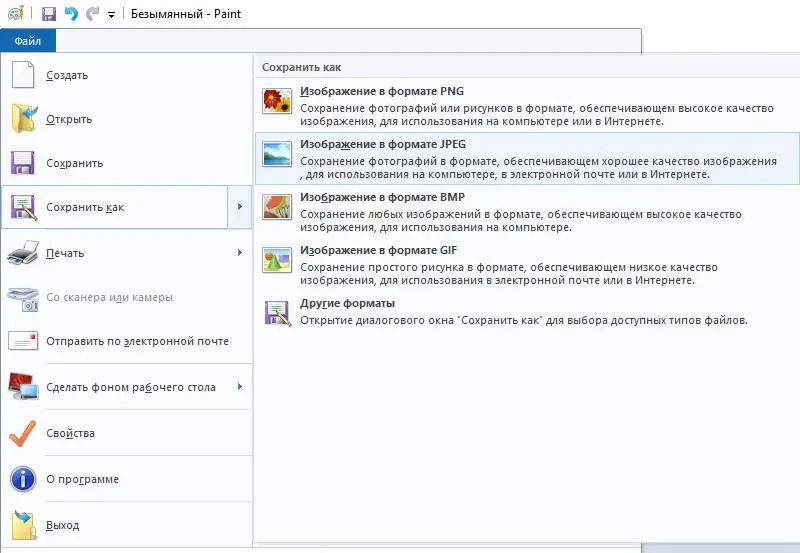
Hom no muaj ib qho kev txwv. Xim ua haujlwm nrog 32-ntsis TIFF cov ntaub ntawv. 16-ntsis duab yuav tsis qhib hauv nws.
3 txoj kev
Paint. NET tau nrov heev nrog cov neeg siv thiab yog tag dawb.
- Qhib tau qhov kev pab cuam.
- Hauv nws, nyem "Cov Ntawv" - "Qhib".
- Nyob rau hauv lub qhov rai tshawb, xaiv daim ntawv thiab nyem "Qhib".
- Tom qab ntawd nyem "Ua ntaub ntawv" - "Tseg Rau".
- Lub qhov rais cawm yuav qhib. Nyob rau hauv daim ntawv teev nco-down ntawm "Cov Ntaub Ntawv ntawm hom" xaiv "JPG" thiab nyem "Txuag".
- Hauv qhov kev xaiv txuag qhov rais, nyem "OK".
-
Qhov no yuav tsim cov ntawv JPG.
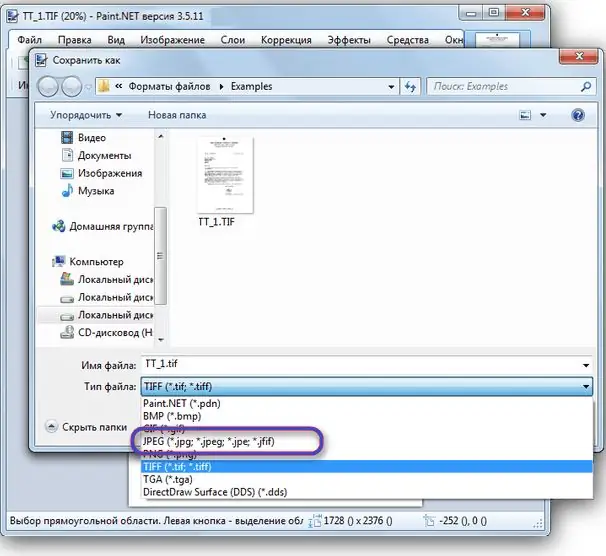
Duab







